Błąd „Brak trasy” na Discordzie
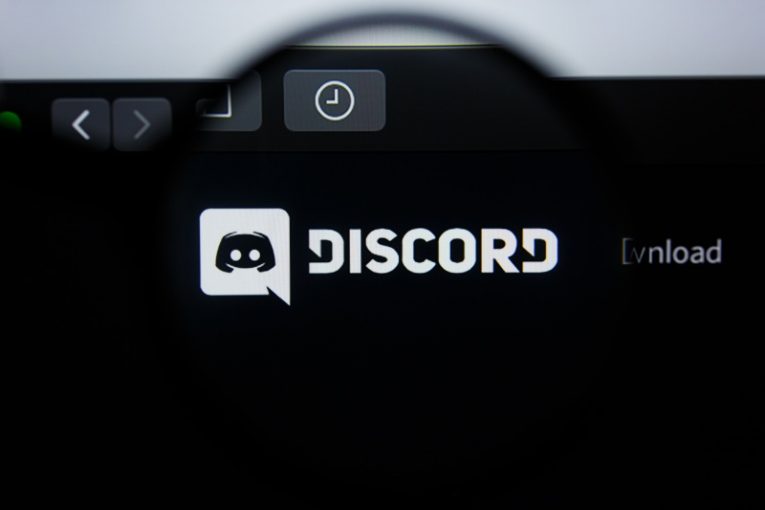
Discord to platforma do komunikacji tekstowej i głosowej, która na początku była produktem skoncentrowanym na graczach, ale znacznie się rozwinęła i obecnie ma setki milionów użytkowników oraz tysiące społeczności i serwerów, które zajmują się każdym hobby, fandomem i ogólnym zainteresowaniem.
Jedną z największych zalet Discorda jest nadal bezproblemowa możliwość prowadzenia rozmów głosowych zarówno ze znajomymi, jak i nieznajomymi. Jednak, jeśli spróbujesz wskoczyć do pokoju rozmów głosowych, mogą napotkać pewne przeszkody. Jednym z nich jest błąd „Brak trasy”, który Discord może wywołać po twojej stronie.
Błąd „Brak trasy” jest podobny do kilku innych komunikatów o błędach, które program wyświetla, gdy w systemie występują problemy z połączeniem z usługą głosową. Wspólną cechą tych błędów jest to, że występuje jakaś przeszkoda i uniemożliwiono oprogramowaniu połączenie z serwerem głosowym.
Istnieje kilka rozwiązań, które możesz wypróbować, jeśli nadal napotykasz błąd „Brak trasy” podczas próby dołączenia do pokoju głosowego.
-
Table of Contents
Uruchom ponownie komputer i router
Frazesy istnieją z jakiegoś powodu i chociaż lubimy żartować ze starej mantry wsparcia „Czy próbowałeś ją wyłączyć i ponownie włączyć?”, Może okazać się skuteczna w wielu przypadkach. Zanim zaczniesz wypróbowywać inne rozwiązania i poprawki, po prostu odłącz router od kabla zasilającego, uruchom ponownie komputer i podłącz router ponownie, gdy pojawi się monit logowania. To może rozwiązać problem za Ciebie.
-
Upewnij się, że aplikacja Discord nie jest ograniczona w zaporze lub oprogramowaniu AV
Dokładnie sprawdź, czy Twoja aplikacja Discord ma nieograniczony dostęp do Internetu i nie została przypadkowo zablokowana przez oprogramowanie zabezpieczające w Twoim systemie. Fałszywe pozytywy, nadgorliwa heurystyka AV i incydenty zapory mogą być przyczyną odmowy połączenia z serwerami głosowymi.
-
Spróbuj wyłączyć Quality of Service w ustawieniach Discord
Otwórz aplikację Discord, przejdź do Ustawień użytkownika, a następnie przejdź do opcji Głos i wideo i znajdź opcję „Włącz priorytet wysokiej jakości usług”. Przełącz to do pozycji „wyłączone”, uruchom ponownie klienta Discord i spróbuj ponownie połączyć się z pokojem głosowym.
Pamiętaj, że ta opcja będzie dostępna tylko wtedy, gdy korzystasz z aplikacji Windows Discord i nie znajdziesz jej w ustawieniach, jeśli używasz Discord w karcie przeglądarki.





